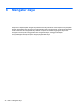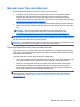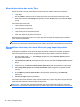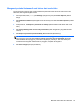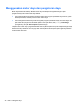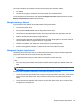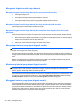User Guide - Windows 8
Memulai dan keluar dari mode Tidur
Dengan komputer menyala, Anda dapat memulai mode Tidur melalui salah satu cara berikut:
● Tutup layar.
●
Dari layar Mulai, arahkan pointer ke sudut kanan atas atau sudut kanan bawah layar. Saat
daftar charm terbuka, klik Settings (Pengaturan), klik ikon Power (Daya), kemudian klik Sleep
(Tidur).
Untuk keluar dari mode Tidur:
● Tekan sebentar tombol daya.
● Jika layar tertutup, buka layar.
●
Tekan salah satu tombol pada keyboard.
●
Ketuk atau sapukan jari pada Panel Sentuh.
Ketika komputer keluar dari mode Tidur, lampu daya akan menyala dan tampilan layar kembali ke
posisi terakhir kali dihentikan.
CATATAN: Jika Anda telah mengeset katasandi agar diminta pada saat keluar dari mode tidur,
Anda harus memasukkan katasandi Windows itu sebelum layar kerja Anda kembali ke posisi semula.
Mengaktifkan dan keluar dari mode hibernasi yang dapat dinyalakan
sendiri
Anda dapat mengaktifkan mode Hibernasi (dapat dinyalakan sendiri) atau mengubah pengaturan
waktu dan pengaturan daya lainnya menggunakan Pilihan Daya dalam Panel Kontrol Windows:
1. Dari layar Mulai, ketik power, pilih Settings (Pengaturan), lalu pilih Power Options (Pilihan
Daya) dari daftar aplikasi.
2. Klik Hardware and Sound (Perangkat Keras dan Suara), kemudian klik Power Options (Pilihan
Daya).
3. Pada panel kiri, klik Choose what the power button does (Pilih yang dilakukan tombol daya).
4. Klik Change Settings that are currently unavailable (Ubah Pengaturan yang tidak tersedia
saat ini).
5. Di area When I press the power button (Jika saya tekan tombol daya), pilih Hibernate
(Hibernasi).
6. Klik Save changes (Simpan perubahan).
Untuk keluar dari mode Hibernasi, tekan sebentar tombol daya. Lampu daya akan menyala dan layar
kerja Anda akan kembali ke posisi terakhir kali dihentikan.
CATATAN: Jika Anda telah mengeset katasandi agar diminta pada saat beralih dari mode tidur,
Anda harus memasukkan katasandi Windows itu sebelum layar kerja Anda kembali ke posisi semula.
44 Bab 6 Mengatur daya